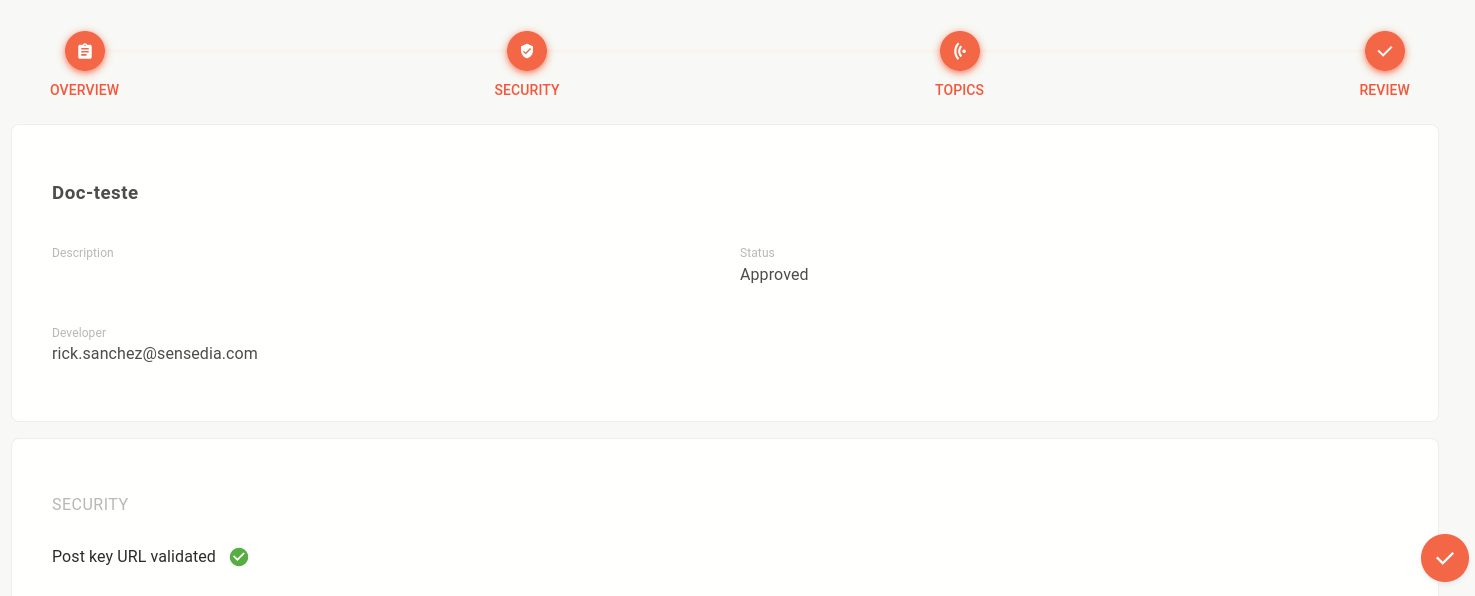Subscribers
Los suscriptores (subscribers) son las aplicaciones o socios que reciben los eventos distribuidos por Events Hub.
Para recibir eventos, los suscriptores deben estar conectados a los tópicos, que se agrupan dentro de los handlers. Cada tópico puede tener diferentes contextos disponibles para el suscriptor. Por lo tanto, cuando se envían eventos a un tópico con una definición de contexto, solo los suscriptores del tópico con ese contexto habilitado recibirán los eventos.
El Events Hub se encarga de toda la seguridad, garantizando a los suscriptores una fuente confiable de mensajes.
|
La pantalla Subscribers enumera a todos los suscriptores registrados y permite crear nuevos:
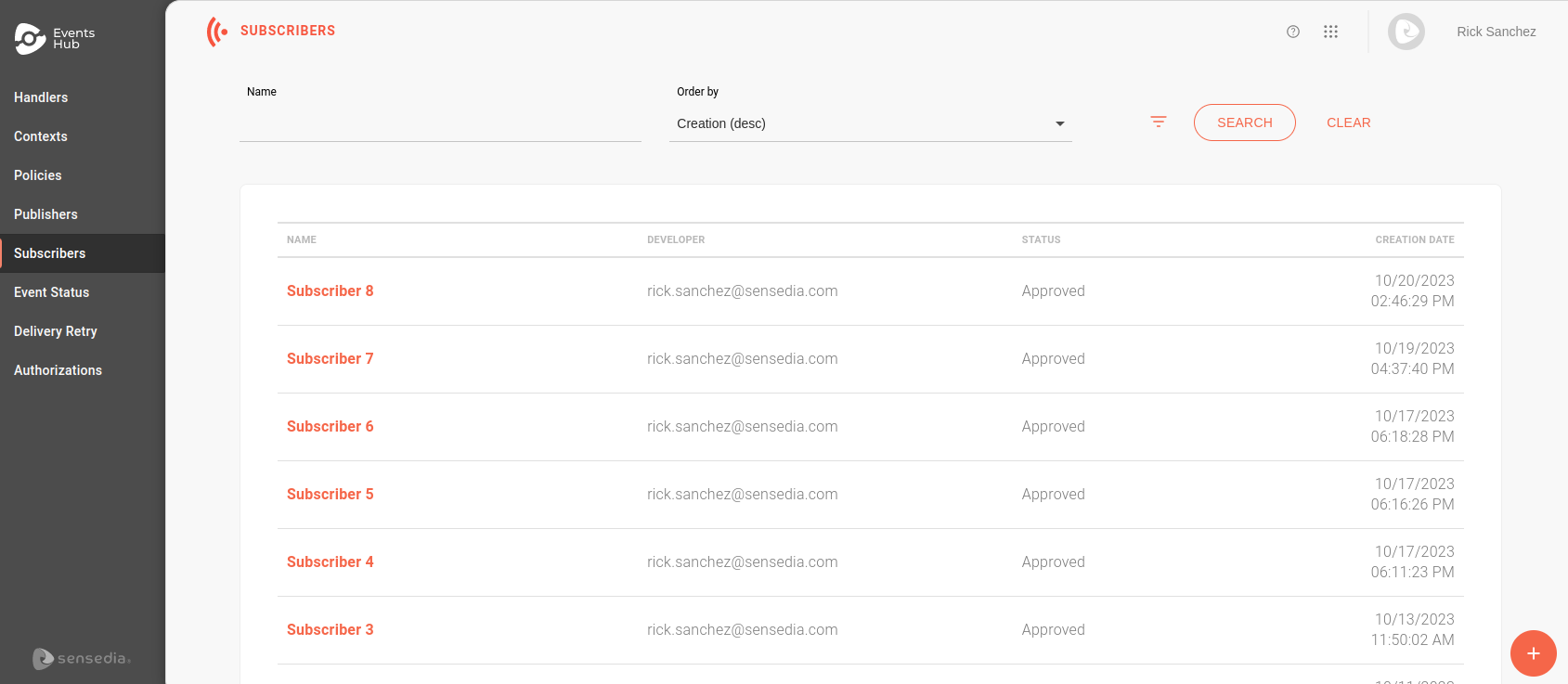
|
Puede buscar un suscriptor específico utilizando los filtros en la parte superior de la página. Le permiten buscar por:
Utilice el campo Order by para definir el orden de la lista. Puede elegir verla por la fecha de creación más reciente o más antigua, o en orden alfabético. |
Para ver la información de un suscriptor específico, haga clic en su nombre en la lista. Será dirigido a la pantalla de Topics donde puede editar la información del suscriptor y habilitar o deshabilitar los tópicos de los que recibe eventos.
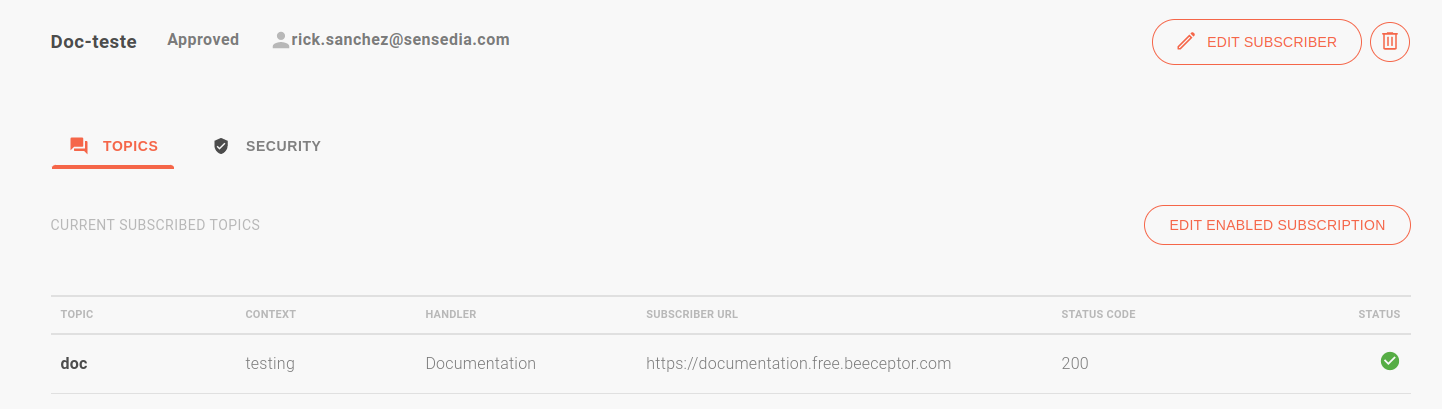
Creación de suscriptores
Para crear un suscriptor, haga clic en el botón + en la esquina inferior derecha de la pantalla. El registro se realiza en cuatro etapas:

Overview
Para empezar el registro, rellene los campos:
-
Name: nombre del suscriptor, que debe ser único.
-
Status: estado, sea aprobado (approved), pendiente (pending), rechazado (rejected) o cancelado (canceled).
-
Description: campo no obligatorio para incluir una descripción.
-
Developer: correo electrónico del desarrollador responsable del suscriptor.
Security
En esta etapa, se garantiza la seguridad de la conexión entre los suscriptores y el Events Hub.
| Consulte la documentación de Seguridad y Claves para comprender cómo funciona. |
Hemos implementado dos capas de seguridad:
Firma Digital
Al distribuir eventos a los suscriptores, incluimos una firma digital que permite al suscriptor validar el origen de la solicitud. Para generar esta firma, debe validar una clave compartida entre el Events Hub y el suscriptor. Para hacerlo, siga estos pasos:
-
Registre una clave en el campo Key.
Si el tiempo de validación expira, haga clic en el ícono para reiniciar el conteo del tiempo.
para reiniciar el conteo del tiempo. -
Para validar la clave, haga clic en VALIDATE KEY.
Si la validación se realiza correctamente, verá el mensaje Post key URL validated  en la pantalla de Seguridad.
en la pantalla de Seguridad.
|
Si registra un suscriptor sin validar la clave compartida, no podrá vincularlo a ningún tópico. |
Token estático o dinámico
Después de enviar la clave compartida, también puede incluir un token estático o dinámico para ser utilizado en las solicitudes a los suscriptores.

| La configuración de tokens no es obligatoria. Comprenda cómo funcionan y las diferencias entre estáticos y dinámicos en la documentación de Tokens. |
Para configurar un token, siga estos pasos:
-
Haga clic en el botón CONFIGURE TOKEN;
-
Seleccione el tipo entre Static y Dynamic;
-
En el campo Location, elija dónde se debe incluir el token en la solicitud. Las opciones son header o query param;
-
En el campo Name, introduzca el nombre con el que se pasará el valor del token;
-
Dependiendo del tipo de token que haya seleccionado, configure:
-
Token SHA-256: valor del token. Puede generar un token aleatorio utilizando el icono
 .
.
Después de guardar, el token se mostrará solo una vez en una ventana modal. Copie y guárdelo en un archivo en su computadora. -
URL OAuth: URL para generar el valor del token.
Después de guardar, se enviará una solicitud a la URL del suscriptor para generar el token y validar la configuración.
-
| Acceda a la documentación y verifique los detalles de la solicitud enviada y la respuesta esperada. |
Si se configura algún token, la pantalla mostrará sus detalles:
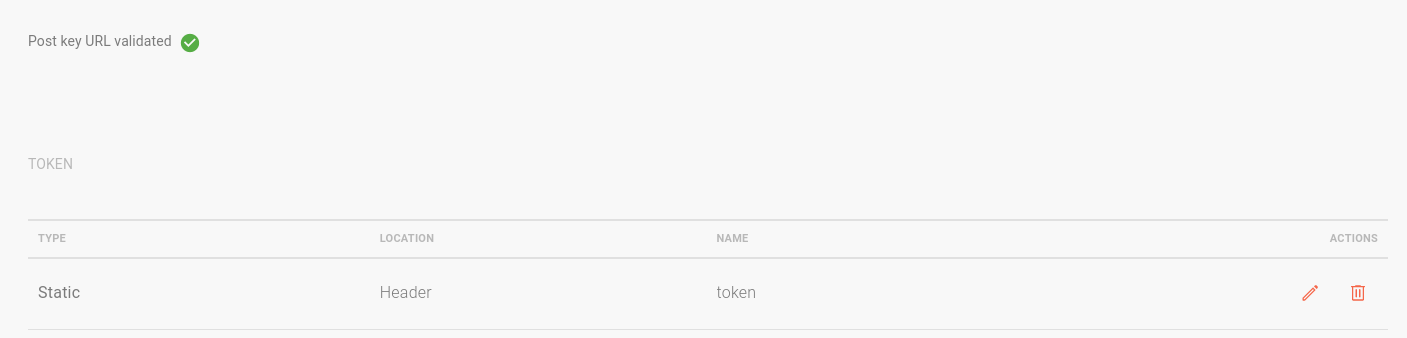
| Solo se puede configurar un token por suscriptor. |
Topics
En la pestaña TOPICS, vincula al suscriptor con los tópicos de los que recibirá eventos. Los tópicos registrados se muestran a través de los handlers.
Puede buscar handlers específicos utilizando el campo Keywords, que busca términos en el nombre o descripción del handler. Además, puede reordenar la lista por nombre o fecha de creación a través del campo Order by.
Para vincular tópicos a su suscriptor, siga estos pasos:
-
Al seleccionar un handler, haga clic en el icono
 en la columna View Topics;
en la columna View Topics; -
En la pantalla que se abre, haga clic en el icono
 y también habilite el contexto para el suscriptor.
y también habilite el contexto para el suscriptor. -
En el campo Subscriber URL, introduzca la URL que recibirá los eventos;
-
En el campo Status Code, especifique el código de estado de éxito que debe devolverse. Este campo permite solo códigos del 200 al 299. Puede ingresar
2xxpara abarcar toda la familia.
El Events Hub realizará una solicitud para validar la URL, esperando el código introducido.
| Si la URL no se valida, el suscriptor se registrará pero no recibirá eventos. |
|
Al enviar eventos al suscriptor, el Events Hub tendrá en cuenta el código que ha definido como éxito en el campo Status Code.
Si informa el código |
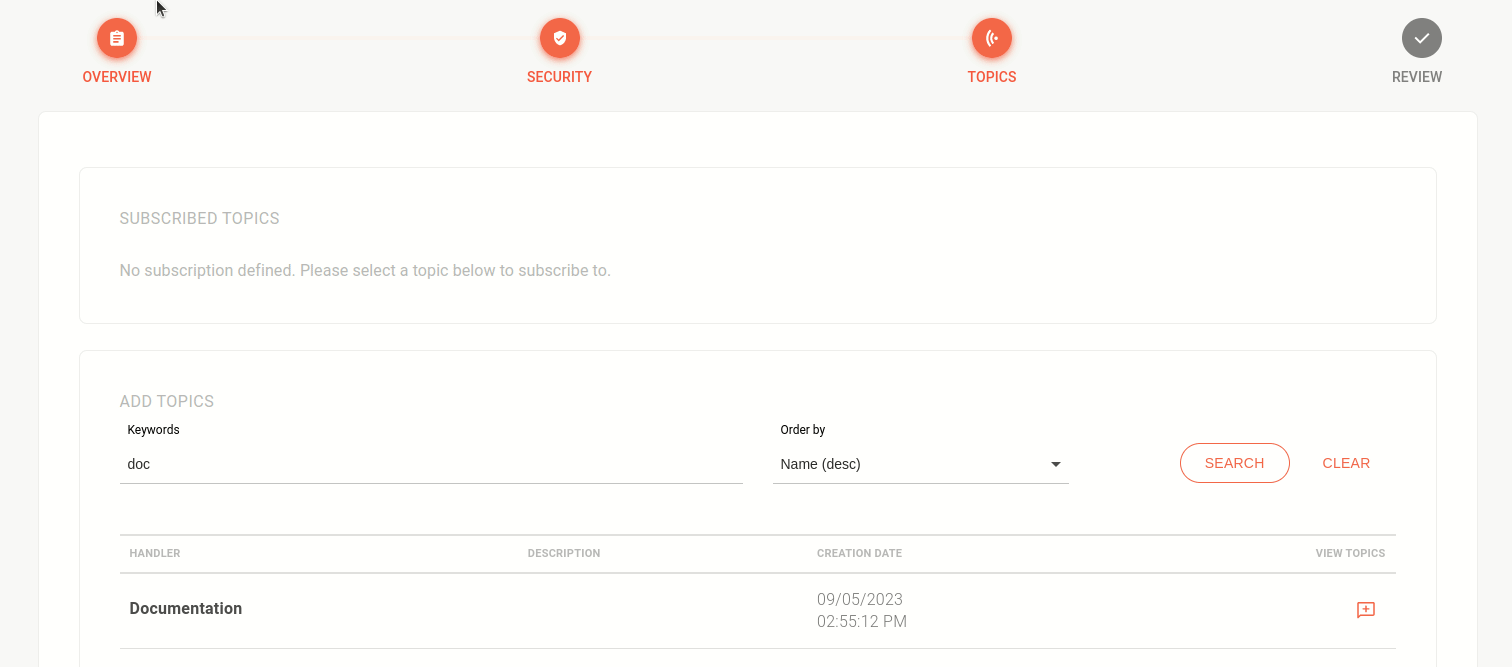
Cada tema seleccionado se mostrará en la sección SUBSCRIBED TOPICS. Para eliminar la asociación, haga clic en el icono ![]() .
.
La columna STATUS indica si la URL se ha validado correctamente o no. El icono verde representa el éxito. El icono gris significa que la URL se ha registrado pero la validación ha fallado.
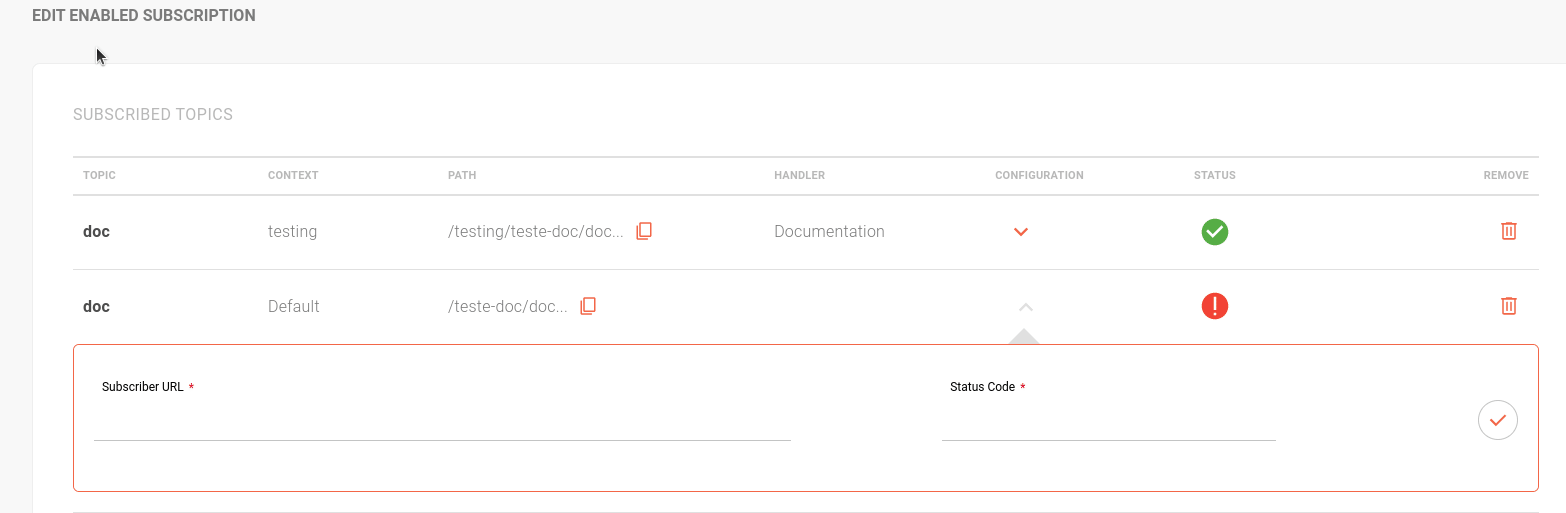
Share your suggestions with us!
Click here and then [+ Submit idea]